
Alexa är en av de mest populära och välutvecklade röstassistenterna på marknaden idag, men den är inte utan sina brister. Ett av de mest återkommande – och extremt irriterande – felen är att röstkommandon inte känns igen. Här visar vi dig orsakerna till detta problem och hur du fixar att Alexa inte svarar på röstkommandon.
- De bästa röstkommandona för Amazon Alexa att prova nu
Vad gör att Alexa inte svarar på röstkommandon?
En av de grundläggande principerna för en virtuell assistent är att lyssna på ett röstkommando, känna igen det och ge ett svar. Men om du använder en Alexa-aktiverad enhet kanske du redan har konfronterats med svar som “Tyvärr, jag känner inte till den där” eller “Tyvärr, jag har problem med att förstå dig just nu. Försök lite senare. .”
- Inköpslista via röst: Bästa funktionen hos Alexa och Google Assistant?
Röstkommandosvarsfel är supervanliga och kan orsakas av ett antal orsaker, från problem med internetanslutningen till misslyckanden med programuppdateringar. Så att hitta vad som orsakar röstkommandosvarsfel går genom grundläggande protokoll. Nedan delar jag tre vanliga röstkommandosvarsfel och deras lösningar.
Tips: Det låter enkelt, men ett återkommande misstag är att glömma att mikrofonen är avstängd, så se till att Echo-mikrofonen är på. Detta är lätt att kontrollera eftersom din Echo-enhet kommer att visa en röd ljusring eller fält när mikrofonen är avstängd. För att aktivera mikrofonen, tryck helt enkelt på mikrofonknappen på toppen av ditt Echo.

Ekoenheter visar ett rött ljusfält när mikrofonen är avstängd / © NextPit
Hur man fixar att Alexa inte svarar på röstkommandon
1. Problem med internetanslutningen
“Förlåt, jag har svårt att förstå dig just nu. Försök gärna lite senare.” Detta är det vanligaste felet du kan förvänta dig från din Alexa och uppstår eftersom det inte finns någon internetanslutning. För att fungera måste den virtuella assistenten vara online, vilket innebär att den måste vara ansluten till ett lokalt internetnätverk.
För att åtgärda problemet kontrollerar du din internetanslutning och om ditt modem indikerar att nätverksåtkomsten är instabil, vänta tills anslutningen har normaliserats och försök igen. Du kan också koppla ur både modemet och Echo-enheten i några sekunder och vänta på en omstart.
Om du använder ett mesh-nätverk för att optimera nätverkssignalen – som Google Nest Wi-Fi – är det ganska vanligt att din telefon är på ett annat nätverk än de andra enheterna i huset. Om så är fallet kan det vara så att Alexa-applikationen på telefonen och Echo-smarthögtalaren använder olika Wi-Fi-nätverk och orsakar ett fel.
För att åtgärda problemet, se till att din smartphone och Echo använder samma Wi-Fi-nätverk. För att göra det, gå till nätverksinställningarna på din telefon och i Alexa-appen och försök med ett röstkommando igen. Om Alexa fortfarande inte svarar på röstkommandon, gå vidare till nästa punkt på den här listan.
2. Förståelseproblem
“Förlåt, jag känner inte den där!” Förståelseproblem är bland de klassiska felen som presenteras av virtuella assistenter. För att förstå om detta är ditt problem, kolla vad Alexa har hört. För att göra det, få tillgång till din röstkommandohistorik genom att starta Alexa-appen på mobilen > Mer > Inställningar > Alexa Sekretess > Granska rösthistorik.
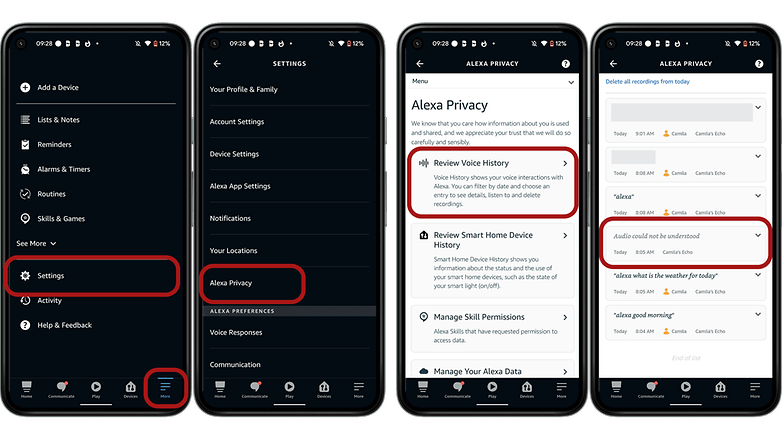
Gå till Alexas röstkommandohistorik och kontrollera om förståelsefel inträffar / © NextPit
Om Alexa och din Echo-enhet inte svarar på grund av förståelseproblem är ett annat alternativ att ändra väckningsordet som används för att aktivera den virtuella assistenten. Detta kan göras direkt i Alexa-appen på din telefon genom att gå till Mer > Inställningar > Enhetsinställningar > Välj den enhet som du vill ändra väckningsordet för > Inställningar > Allmänt > Väckningsord.
3. Problem på operativsystemnivå
I värsta fall kan din enhet uppleva problem på operativsystemnivå, till exempel uppdateringsfel. I dessa fall är lösningen att återställa den Alexa-aktiverade enheten till fabriksinställningarna. När detta är gjort måste du registrera enheten på ditt Amazon-konto och ange det med Alexa-appen igen.
Du kan återställa din Echo-enhet med hjälp av Alexa-appen på din telefon genom att följa Mer > Inställningar > Enhetsinställningar > Välj den enhet som du vill återställa till fabriken > Rulla ned till Fabriksåterställning och tryck på den > Bekräfta att du vill återställa. Tänk på att stegen kan ändras beroende på vilken Echo-version du har.
Som du kan se går orsaken till problem relaterade till Alexas igenkänning av röstkommandon inte långt från den grundläggande checklistan. Men genom att följa dessa steg kommer du säkert att kunna få dina röstkommandon igenkända av Amazons virtuella assistent.
Vilket av problemen och lösningarna ovan, vilket uppstår ofta hos dig? Vilket annat fel skulle du lägga till i listan?